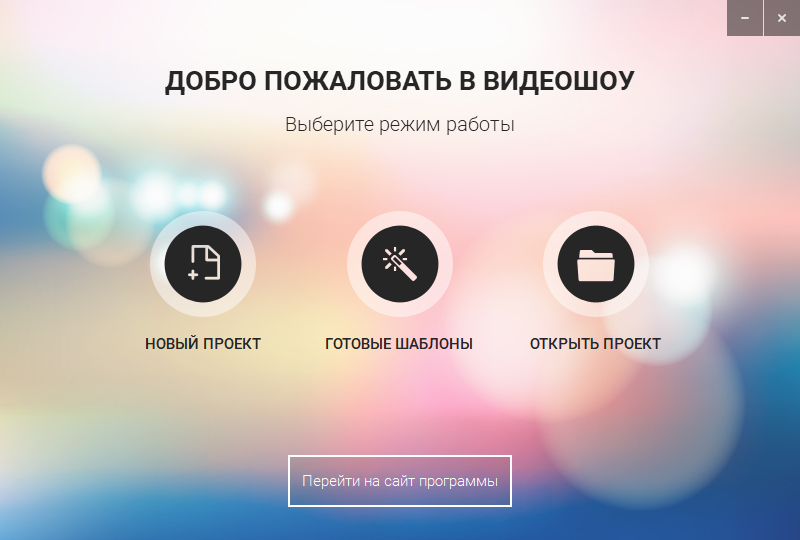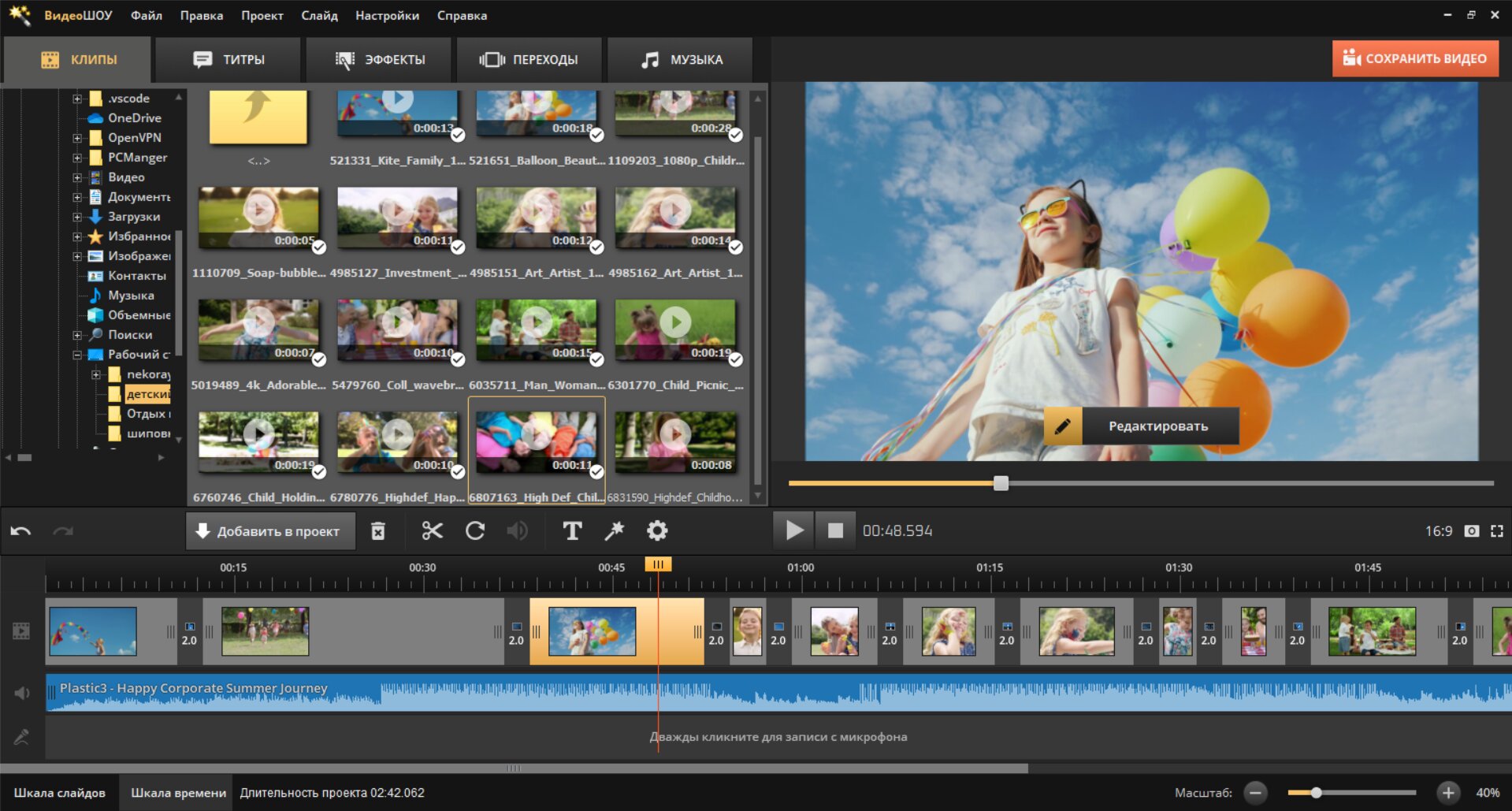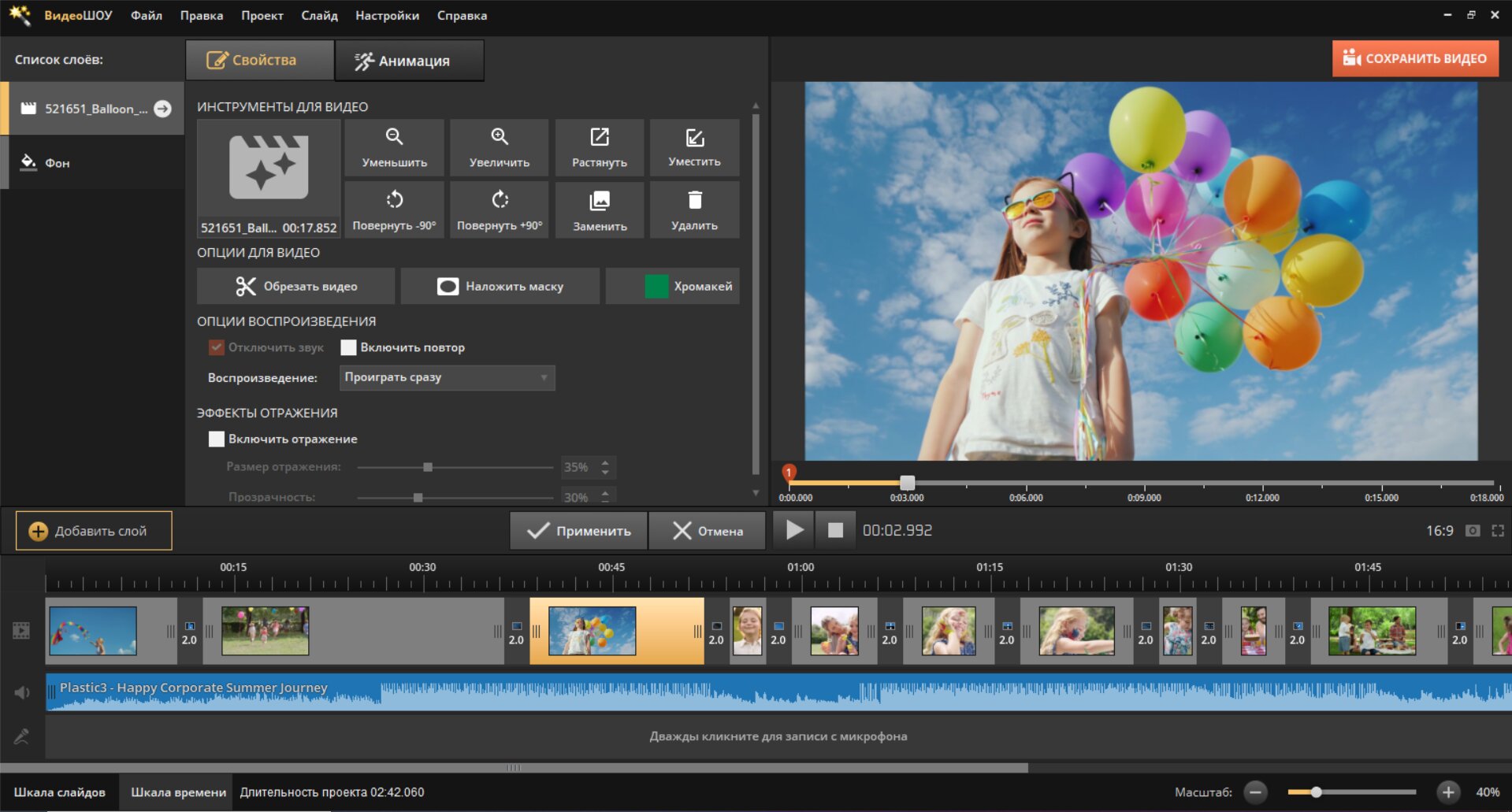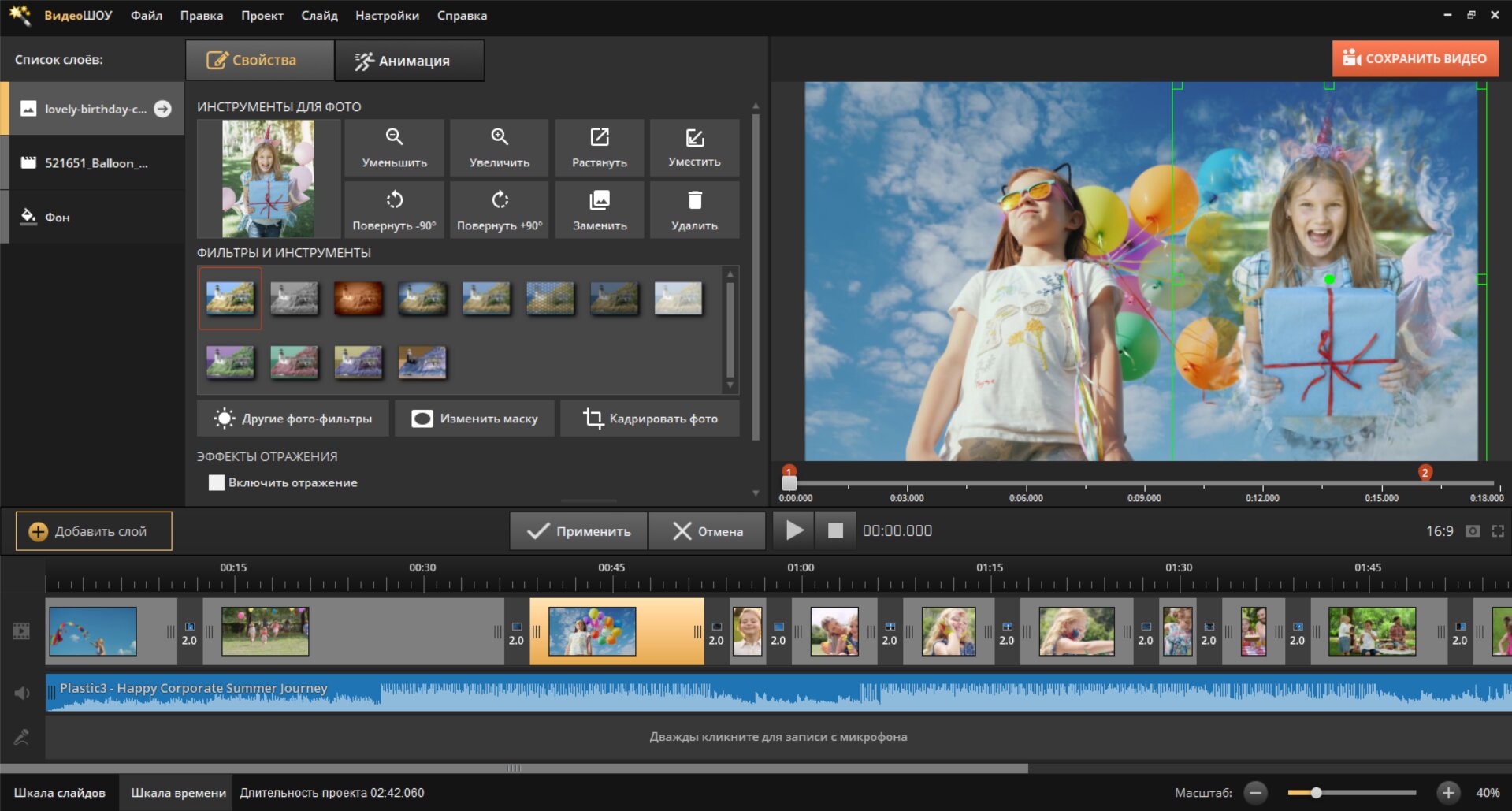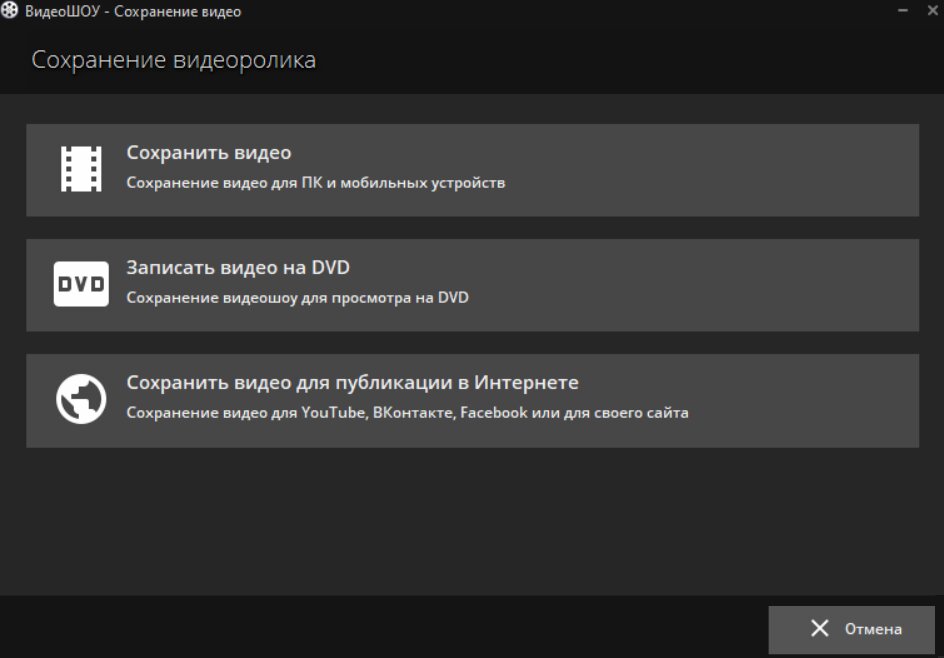в каком приложении можно добавить фото на видео
Как вставить картинку в видео?
Чтобы вставить картинку в видео, нужно воспользоваться специальным приложением. Отличным вариантом является редактор под названием Inshot. С его помощью можно выполнить данную задачу очень быстро и легко. Поможет в этом инструкция, представленная ниже.
Какой видеоредактор использовать?
Одним из самых лучших приложений для обработки роликов является Inshot. С ним могут работать пользователи любых мобильных операционных систем: как на Android, так и на IOS. Скачать программу можно даже на компьютер. И это не единственный плюс данного редактора:
Важно! Этот редактор позволяет изменять параметры звука в самом файле.
Кроме того, в Inshot можно работать не только с видеороликами, но и с фотографиями. Приложение позволяет создавать коллажи и проводить светокоррекцию.
Инструкция по наложению картинки на видео
Перейдем от слов к делу. Чтобы вставить изображение в ролик с помощью приложения Inshot, нужно сначала его скачать. После того, как это пункт будет выполнен, необходимо следовать следующим шагам.
Шаг 1 – Откройте редактор
На главном экране приложения у вас появятся 3 кнопки. Вам следует нажать на первую из них. Под ней написано «Видео». После этого программа предложит создать новый проект или продолжить старый.
Если вы хотите выбрать новое видео, нажмите на зелёную кнопку. Это откроет галерею со всеми изображениями, которые есть в памяти вашего устройства. Выберите ролик, который необходимо обработать.
Если вам нужно прикрепить фотографию к видео, которое вы уже обрабатывали с помощью Inshot, достаточно просто на него нажать.
Шаг 2 – Найдите значок смайлика
После выбора контента откроется рабочая страница программы со всеми функциями, расположенными в нижней части экрана. Именно там можно найти знак смайлика, который подписан как «Стикер».
Эта кнопка открывает пакеты простых и анимированных смайликов, Gif, а также вставку фото. Нужная кнопка является второй слева.
Шаг 3 – Выберите нужную картинку
Для этого вам следует нажать на «+». Откроется галерея с фотографиями. Для того, чтобы облегчить поиск, можно отсортировать по папкам.
После выбора картинки или фотографии, она всплывёт поверх стоп-кадра ролика, который вы обрабатываете.
Её можно увеличить, уменьшить, отзеркалить, перевернуть, редактировать или удалить.
Шаг 4 – Выберите место для фото и сохраните материал
Когда Вы установите фото в нужное место, нужно нажать на галочку. В нижней части экрана появится раскадровка и ползунок фотографии. С его помощью можно выставить продолжительность высвечивания изображения, а также время его появления.
Чтобы сохранить контент, нужно нажать на галочку, а затем на кнопку «Сохранить». Приложение покажет варианты качества, в котором можно конвертировать контент. Выберите вариант, который Вас устроит и дождитесь завершения.
Куда можно вставить фото?
Иншот позволяет вставить изображение в абсолютно любое место. Это касается и расположения на фоне видео, и времени, когда изображение должно появиться и исчезнуть. Сделать это можно с помощью ползунка, который описан в четвертом шаге.
Кроме того, эта программа позволяет вставить фото не только в сам ролик, но и на его задний фон. Для этого в панели инструментов необходимо найти функцию «Задний фон». В верхнем левом углу будет изображен значок галереи. Выберите фото, и оно появится на заднем фоне. Вы сможете настроить его размытость.
Следуя этой простой инструкции, вы сможете без всяких проблем вставить картинку в ролик. Это не займёт у вас много времени и сил. Всё потому, что Inshot имеет понятное интуитивное управление и при первом пользовании подсказывает, какие функции в него встроены.
Хотите добавить поверх ролика картинку или фотоснимок? Это легко сделать с помощью программы «ВидеоШОУ». Читайте, как фото наложить на видео и какие идеи можно реализовать с помощью данной функции.
Также предлагаем посмотреть видеоурок, показывающий несколько способов оригинально вставить картинку в ролик:
Добавляем изображение с помощью «ВидеоШОУ»
С помощью видеоредактора вы сможете накладывать любые картинки на видеодорожку. Достаточно выполнить всего 5 простых шагов:
Шаг 1. Установка софта
Начать следует со скачивания редактора видео с нашего сайта. Подождите, пока завершится процесс загрузки, и запустите установочный файл. Следуя подсказкам, установите видеоредактор на компьютер. Запустите его, кликнув дважды по ярлыку, расположенному на рабочем столе. Откроется стартовое окно, где доступно три опции: новый проект, готовые шаблоны и открытие начатого ранее проекта. Выберите первый пункт.
Шаг 2. Добавление роликов
Найдите нужные видеоролики и перетащите их на монтажный стол. Если клипов много, не обязательно переносить их поштучно. Достаточно нажать кнопку «Добавить все файлы». Программа «ВидеоШОУ» работает даже с редкими форматами видео, кроме того на таймлайн можно добавлять фото.
Шаг 3. Редактирование видео
Если в улучшении нет необходимости, данный этап можно пропустить. Нажмите кнопку с карандашом под превью видео, чтобы перейти в раздел редактирования. Выберите слой с видео. Появятся следующие инструменты: обрезка, поворот, увеличение и уменьшение, наложение масок, хромакей. Улучшите видеоматериал с помощью перечисленных инструментов.
Шаг 4. Накладываем изображение
Чтобы поверх видео наложить картинку, нажмите кнопку «Добавить слой» –> «Фотографию». Найдите нужное изображение и выберите его. Картинка наложится поверх видеоряда. Можно поменять её положение, размер, настроить угол поворота, а также применить к ней маски и фотофильтры.
Во вкладке «Анимация» можно создать интересные эффекты. Например, сделать так, чтобы картинка выплывала из-за края кадра, медленно проявлялась или вращалась вокруг своей оси. По завершении настроек нажмите кнопку «Применить».
Шаг 5. Сохранение проекта
Кликните «Создать» в правом верхнем углу. Программа предложит выбрать формат для сохранения готовой работы: подготовка к просмотру на компьютере и мобильных устройствах, запись на DVD или публикация в Интернете. Выберите подходящий вариант. Настройте размер кадра, качество и размер будущего видео. Укажите место сохранения и подождите, пока видеоролик сконвертируется.
Как улучшить видео с помощью картинок
Благодаря опции добавления картинки у вас появляется масса интересных возможностей для работы с роликами:
«ВидеоШОУ» – незаменимый помощник в работе с видео!
После знакомства с программой у вас не останется вопросов, как можно наложить фото на видео. С помощью редактора вы можете не только добавить картинку, но также встроить в фильм титры, установить плавные переходы, украсить видео красочными эффектами. С «ВидеоШОУ» любой ваш ролик может стать незабываемым!
Скачайте видеоредактор ВидеоШОУ
И погрузитесь в захватывающий мир с безграничными
возможностями создания фильмов!
Windows 10, 8, 7, XP, Vista
Подробнее о программе
Справка и поддержка
Введите Ваш e-mail, и мы отправим Вам программу
5 способов как наложить фото на видео в 2021 году
01.02.2021 admin 0 Comments
Практические пошаговые рекомендации и советы по редактированию видео
Часто возникает потребность быстро вставить фото в видеоролик. А если вы постоянный пользователь соцсетей таких как ТикТок или ЮТУБ. то, вам даже может потребоваться делать это регулярно. На самом деле существует несколько простых способов разместить изображения на видео, и есть много приложений, которые помогут вам сделать это на своих компьютерах и мобильных телефонах.
Почти все приложения для редактирования видео, с которыми вы сталкиваетесь, имеют функцию добавления изображений к видео. Вы можете использовать эти приложения и выполнять задачи на своих устройствах. Здесь опишу пять лучших способов добавления фото к видео на ваших на стационарных устройствах и смартфонах.
Основное содержание этого руководства
Часть 1. Как наложить изображение на видео в Windows 10/8/7
Часть 2. Как добавить фото к видео на Mac
Часть 3. Как добавить изображение к видео на iPhone
Часть 4. Как наложить картинку на видео в Android
Часть 5. Как добавить фото к видео в Интернете
Часть 1. Как поставить картинку на видео в Windows 10/8/7
Если вы хотите выполнить задачу на компьютере под управлением Windows, существует отличное приложение, которое поможет вам в этом. Он называется EaseUS Video Editor и позволяет редактировать видео, используя некоторые из мощных инструментов, доступных на IT рынке.
Вы можете использовать его для редактирования ваших видео, добавления текста r видео, добавления музыки, а затем экспорта видео в различных доступных форматах. Это чрезвычайно простое в использовании приложение, и вам понадобится всего пара минут, чтобы вставить фото в свое видео.
Это приложение охватывает все потребности, которые вам когда-либо понадобится для редактирования видео и добавления к ним изображений и фото. Вы можете бесплатно скачать это программное обеспечение и попробовать в работе.
100% чистый и безопасный продукт. Вы сэкономите много времени, используя это приложение для вставки изображений в свои видео.
Как добавить фотографии в видео с помощью видеоредактора EaseUS:
Хотя выполнить задачу в этом приложении довольно легко, вы, можете использовать несколько простых шагов, чтобы ускорить процесс. Здесь я покажу, как с помощью этого приложения можно добавить одно или два фото к выбранному видео.
Шаг 1. Выберите соотношение сторон
Запустите приложение, и вам будет предложено выбрать соотношение сторон. Выберите соотношение, которое лучше всего соответствует вашей ориентации видео, и продолжайте. Выбрать соотношение сторон.
Шаг 2. Загрузите видео и изображения
Нажмите «Импорт», а затем «Импортировать файл», чтобы добавить видео и фото в программу. Затем сначала щелкните видео правой кнопкой мыши и выберите «Добавить в проект», чтобы добавить его на шкалу времени. Добавить видео и изображения
Шаг 3. Добавьте изображение к вашему видео
Выберите свое изображение, щелкните его правой кнопкой мыши и выберите «Добавить в проект». Ваше изображение будет добавлено к вашему видео. Если хотите, вы можете переместить его и разместить где угодно. Добавить изображение к видео
Шаг 4. Экспорт видео с изображением
Наконец, нажмите «Экспорт» вверху, выберите формат для вашего видео и нажмите «Экспорт», чтобы сохранить видео с вашим изображением. Экспорт видео
В ваше видео теперь должно быть встроено ваше фото, и вы будете видеть его каждый раз, когда воспроизводите видео на своих устройствах.
Часть 2. Как добавить фото к видео на Mac
Пользователям Mac не нужно полагаться на какие-либо сторонние приложения для наложения фото на видео, поскольку у вас есть собственное приложение Apple для редактирования видео, которое выполняет эту задачу на вашем компьютере. Оно называется iMovie и представляет собой удобное приложение для редактирования видео для компьютеров Mac.
Вы можете использовать его для редактирования своих видео, добавления к ним эффектов, добавления к ним музыки и даже добавления к ним фото. Это можно сделать за несколько кликов, и выбранные вами фото могут быть добавлены к выбранным вами видео файлам. Затем вы можете сохранить отредактированный файл в хранилище Mac.
Приложение покрывает как основные, так и промежуточные потребности в редактировании видео для большинства пользователей.
Как использовать iMovie для наложения фото на видео:
Вы можете использовать приложение для вставки изображений в видео на Mac следующим образом:
Шаг 1. Запустите iMovie с панели запуска Mac и создайте новый проект.
Шаг 2. Щелкните меню «Файл» и выберите «Импорт мультимедиа», чтобы добавить видео в приложение. Перетащите видео на свою временную шкалу. Импортировать видео
Шаг 3. Щелкните меню «Файл», снова выберите «Импорт мультимедиа» и загрузите свои изображения. Перетащите их на вторую дорожку в приложении. Загрузить картинку
Шаг 4. Выберите меню «Файл» вверху, выберите «Поделиться» и нажмите «Файл», чтобы сохранить отредактированный видеофайл. Сохранить видео
Теперь к вашему видео должно быть добавлено и ваше фото.
Часть 3. Как наложить фото на видео на iPhone
Хотя существует множество приложений для редактирования видео и добавления изображений к видео для iPhone, многие из них сложны в использовании и требуют времени, чтобы научиться ими пользоваться. Если вы не хотите «заморочек», есть отличное приложение для выполнения этой задачи.
Приложение называется InShot и представляет собой бесплатный видеоредактор, доступный как для устройств на базе iOS, так и для Android. Как пользоваться InShot можно прочитать здесь. Вы можете использовать его, чтобы мгновенно добавлять изображения к видео. Ниже приведены некоторые из его особенностей.
Приложение в значительной степени покрывает все элементы, необходимые для наложения фото к вашим видео.
Пользователи iPhone могут наложить фото на видео с помощью InShot:
Загрузите приложение здесь: apps.apple.com/us/app/inshot-video-editor/id997362197
Шаг 1. Запустите приложение InShot на вашем iPhone и нажмите «Видео».
Шаг 2. Выберите видео, к которому вы хотите добавить картинку, и продолжайте.
Шаг 3. Нажмите на знак плюса и выберите «Видео / Фото».
Шаг 4. Выберите картинку, которую хотите добавить к видео, и она будет добавлена.
Пользователи Android могут использовать YouCut и выполнить следующие действия, чтобы добавить изображение к видео:
Загрузите приложение здесь: play.google.com/store/apps/details? >
Шаг 1. Откройте приложение YouCut на своем телефоне с Android.
Шаг 2. Нажмите «Новый проект» и добавьте видеофайл в приложение.
Шаг 3. Нажмите на знак плюса и добавьте свою картинку к видео.
Шаг 4. Выберите опцию «Сохранить» вверху, чтобы сохранить видео.
Как использовать InShot для наложения фото на видео на iPhone:
Это быстрая и простая процедура добавления изображений к видео на iPhone с помощью этого приложения.
Шаг 1. Откройте приложение InShot и нажмите на вариант с надписью «Видео», чтобы начать видеопроект. Новый видеопроект
Шаг 2. Нажмите «Создать» и выберите видео, к которому вы хотите добавить картинку. Выбрать видео
Шаг 3. Нажмите на знак «+» (плюс) в нижнем левом углу и выберите вариант с надписью «Видео / Фото». Это позволит вам добавить картинку к вашему видео. Добавить картинку
Шаг 4. Выберите фото, которую вы хотите добавить к своему видео, и она будет добавлена.
Шаг 5. Нажмите на значок «Поделиться» в правом верхнем углу и выберите «Сохранить», чтобы сохранить отредактированное видео. Сохранить видео
Затем вы сможете найти видео с наложенным фото в приложении «Фото» на вашем iPhone.
Часть 4. Как наложить картинку на видео на Android
Для редактирования видео на устройствах с Android существует больше приложений, чем вы думаете. Если вас ошеломляет огромное количество этих приложений, я посоветую одно из лучших приложений из этого списка, которое поможет вам добавлять изображения к видео на вашем устройстве Android.
YouCut, прекрасное приложение для редактирования видео, которое позволяет редактировать и ретушировать любые видео на ваших устройствах. Он отлично работает даже для таких задач, как наложение изображений на видео. Все, что вам нужно сделать, это выбрать видео, к которому вы хотите добавить фотографии, выбрать изображения, а приложение позаботится обо всем остальном за вас.
Маловероятно, что для выполнения этой задачи на телефоне с Андроид вам понадобится что-то большее.
Как добавлять изображения к видео с помощью YouCut:
Здесь я расскажу, как вы можете использовать приложение YouCut на своем устройстве Android, чтобы накладывать любимые фото к видеофайлам.
Шаг 1. Откройте приложение YouCut на своем телефоне, нажмите на знак «+» (плюс) и выберите свое видео. Новый проект
Шаг 2. Нажмите на знак «+» (плюс) в нижнем левом углу, и он позволит вам выбрать изображение, которое вы хотите добавить к своему видео. Добавить картинку
Шаг 3. На следующем экране нажмите на вкладку «Фото» и выберите изображения, которые вы хотите добавить к своему видео.
Шаг 4. После того, как выбранные вами изображения будут добавлены в ваше видео, нажмите «Сохранить» в правом верхнем углу, чтобы сохранить видеофайл. Сохранить видео
Это все, что нужно для наложения изображений на видео на телефонах Android.
Часть 5. Как добавить фото в видео онлайн
Удобство онлайн-видео инструментов в том, что вам не нужно устанавливать их на свои компьютеры, чтобы использовать их. Они запускаются из ваших веб-браузеров и позволяют редактировать видео так же, как и в локальных приложениях. Единственная разница между этими онлайн-инструментами и локальными приложениями заключается в том, что вам нужно загружать и скачивать в них свои видео и фото.
Преимущества использования онлайн-инструментов:
Clideo Video Maker — один из этих онлайн-инструментов, который поможет вам добавлять изображения в видео. Как и другие инструменты, он работает вне вашего браузера и позволяет загружать видео. Затем вы можете добавить любые фото к своим видео, используя веб-интерфейс инструмента.
Как добавить фото к видео с помощью Clideo:
Это простой, но мощный инструмент для редактирования видео, который работает следующим образом.
Шаг 1. Перейдите на сайт Clideo Video Maker и нажмите «Выбрать файлы», чтобы загрузить видеофайл. Загрузить видео
Шаг 2. Когда видео будет загружено, нажмите кнопку «Добавить файлы» вверху и добавьте свои изображения и фото на сайт. Загрузить изображение
Шаг 3. Затем вы можете изменить порядок фотографий и видео на шкале времени.
Шаг 4. Наконец, нажмите кнопку «Создать» в правом нижнем углу, чтобы отредактировать видео и загрузить файл на свой компьютер. Скачать видео
Файл будет сохранен на вашем компьютере.
Заключение
Хотя картинки, изображения и фотографии во многом отличаются от видео, есть способы объединить их в файл и наложить их друг на друга. Руководство, приведенное выше, должно помочь вам наложить изображение на видео по вашему выбору на ваших устройствах. Выполнить эту задачу вы сможете на своих компьютерах с Windows и Mac с iOS, и на смартфонах, таких как iPhone и телефонах с Андроид.
4 приложения, в которых можно быстро (и круто) смонтировать ролик на смартфоне
Обрабатывать фотографии мы более-менее научились. А вот со съемкой и монтажом видео у многих до сих пор сложные отношения. В проекте Пикабу и Авито профессиональный монтажер Роман Такташов делится опытом: с помощью каких приложений смонтировать видео так, чтобы никто даже не понял, что вы сняли его на смартфон.
Монтаж видео – мой основной заработок (и хобби). У меня нет специального образования: когда-то ходил на курсы по монтажу, но забросил. Было слишком скучно, да и учиться на своем опыте нравилось больше. К чему я это рассказываю? А к тому, что снимать и монтировать видео проще, чем кажется! Освоить монтаж на базовом уровне способен любой, хоть педагог начальных классов. Могу утверждать это с уверенностью: у меня есть соответствующий диплом.
Скорее всего, прямо сейчас у вас в руках мощный инструмент для съемки и монтажа. Речь про любой современный смартфон. Главное, что останавливает тех, кто хочет снимать видео, – не понятно, с чего начать. Ответ прост: снимите видео. Любое. Кошка смешно идет по улице, стайка птиц красиво пронеслась по небу, с дерева падает осенний лист. Вы не сможете смонтировать ничего крутого, если ничего не снимете. Когда будет, что монтировать, начнется самое увлекательное – время экспериментов!
Но обо всем по порядку. Для начала расскажу, какие приложения и инструменты для монтажа пробовать, чтобы вы зря не тратили время, как его тратил я.
Для iOS, бесплатное.
Программа, в которой я чаще всего монтирую сам. iMovie – приложение Apple, по умолчанию оно не установлено на айфон, но его можно бесплатно скачать из App Store. Если грезите о карьере инстаблогера, это ваш выбор №1. За одну поездку в метро можно махом сделать юмористический ролик, смонтированных из пары-тройки коротких видео с наложением общей звуковой дорожки. Вот они – легкие лайки!
В iMovie можно обрезать и дублировать куски видео, делать реверс (когда видео идет в обратную сторону – при должной креативности это самый простой способ сделать смешно), накладывать музыку, регулировать громкость звука. Внутри несколько простеньких фильтров, переходов для соединения кусков видео и титров. Мои любимые фильтры «Ретро» и «Туманный» – московская повседневность сразу начинает играть киношными красками. И не бойтесь экспериментировать: все изменения так же просто откатить, как и применить.
Пример наложения фильтра
Кроме как соединить несколько видео, наложить звуковую дорожку, текст и фильтр, в iMovie почти ничего нельзя сделать. Но это не минус! Для знакомства с монтажом этого набора более чем достаточно.
Недавно мои друзья на отдыхе катались на американских горках. Не смог удержаться и за пять минут смонтировал вот такое видео. Вырезал самые напряженные моменты, наложил музыку из «Интерстеллара», титры и фильтр. В конце слегка ускорил видео и сделал музыку громче. Мэттью Макконахи, прости!
Надругаться над «Интерстелларом» – не предел. Можно, например, смонтировать что-нибудь трогательное на день рождения бабушки или памятное видео с пьянки с одногруппниками. Бонус для любителей экосистемы Apple: то, что вы наворотили с айфона, удобно домонтировать на макбуке. С – синхронизация.
Для iOS и Android, бесплатное.
Наряду с iMovie один из самых популярных видеоредакторов. Потому что бесплатный! Но не только. Набор функций здесь тоже похож на iMovie: можно нарезать и склеивать клипы, накладывать музыку, фильтры, титры. А еще менять пропорции видео и скорость воспроизведения, добавлять модный эффект боке (размытие фона) и стикеры.
Из других преимуществ InShot – простейший интерфейс и низкие требования к производительности телефона. Также можно делать забавные коллажи.
Для iOS и Android, бесплатное.
Редактор от компании GoPro, производителей экшн-камер. При этом приложение рассчитано для любых типов видео – не только с GoPro. Владельцы айфонов, установив Quick, скажут, что их телефон умеет то же самое! Да, функция «Воспоминания» действительно похожа на то, что делает Quick, но все же не совсем. Для пользователей Android поясню: «Воспоминания» – это функция галереи Apple, которая автоматически собирает фото и видео в единый ролик под музыку.
В Quick больше разнообразия. Всего 26 готовых шаблонов, можно добавлять текст и редактировать перед склейкой: менять масштаб, резать, делать звук громче или тише, увеличивать скорость воспроизведения отдельных фрагментов и всего ролика в целом.
Пока звучит достаточно типично. Но у приложения есть киллер-фича. Дело в том, что Quick умеет при добавлении звуковой дорожки автоматически подстраивать видеоряд под ритм композиции. Вы просто загружаете свой любимый трек, а видео само размывается, подстраивает переходы и накладывает эффекты в нужных местах
KineMaster Video Editor
Для iOS и Android, для полной версии: 329 рублей в месяц или 2050 рублей – в год
Чуть более сложная программа с достойным арсеналом инструментов. Вот некоторых из них:
– Озвучка вашим голосом.
Пригодится для закадровой озвучки, если вы хотите поздравить друга с днем рождения от имени Хидэо Кодзимы:
Тот самый зеленый фон, который вы видите на кадрах со съемок голливудских блокбастеров. На самом деле его используют не только в кино, его любят и блогеры. Из-за того, что цвет сильно отличается от всех остальных в кадре, при монтаже поверх него легко наложить любую картинку: просто меняете цвет хромакея на то, что нужно.
– Работа с несколькими слоями.
Предположим, вы хотите, чтобы с 3 по 8 секунду на экране был один эффект, с 5 по 13 – другой, а с 5 по 8 – оба. Без нескольких слоев тут не обойтись.
Не фильтрами же все баловаться! Отдельный плюс – экспорт файлов в 4к-разрешении. Если ваша цель максимальное качество контента, то вам это пригодится. Как и очень-очень мощный телефон. Слабый может не потянуть.
Стандартная версия Kinemaster бесплатная, но на смонтированных роликах останется водяной знак. Неопрятно! Чтобы от него избавиться, придется платить 329 рублей в месяц или 2050 рублей в год за премиум-версию. Зато бонусом получите больше 1000 новых шаблонов, титров, переходов, стикеров, шрифтов, фонов и музыки (но их можно покупать и по отдельности). Если не уверены, нужна ли вам премиум-версия, разработчики дают 7 дней на бесплатное пользование.
5 советов новичкам, как монтировать видео
Здесь вы спросите – окей, мне понятно, где монтировать, но как это делать? Вопрос справедливый. Вот несколько советов.
1. Соблюдайте крупность планов. Допустим, вам пришла идея склеить несколько видео с дачи, поля, из леса – в общем, про красоту природы! Не стоит соединять видео с одинаковой крупностью, лучше их чередовать: сначала общий план леса, потом средний план упавшего на землю бревна, снова общий с видом на небо сквозь ветви и закончить крупным планом листочка с каплями дождя.
2. Не берите долгие планы. Зрителю будет неинтересно смотреть 10 секунд на один даже очень красивый кадр, лучше его сократить до 5-6 секунд и поставить следующий. Ролик сразу станет динамичнее!
3. «Перебивайтесь». Если два ваших видео не особо отличаются друг от друга, например, одинаковое положение объектов (человек стоит в центре кадра на обоих видео) или происходит резкий скачок по освещению (на первом видео светит солнце, а на втором пасмурно), всегда есть решение – перебивка! Поставьте между роликами крупный план и вы заметите результат.
4. Не увлекайтесь эффектами. Переизбыток вспышек, переходов и стикеров могут вызвать отторжение у зрителя. Были моменты, когда я убирал эффект на видео, и получалось гораздо эффектнее. Парадокс.
5. Экспериментируйте. Пробуйте все, что взбредет в голову! А потом смотрите, что получается. Подсматривайте удачные на ваш взгляд приемы в фильмах, клипах или мемасных видосах из сети. Возможно, хорошо получится не с первого раза, но как только вы нащупаете свой стиль, вас будет не остановить. Проверено на себе.
Опробовать приложения в деле можно уже сейчас, тем более мы проводим конкурс: запишите короткий ролик (до 30 секунд) про успешные покупки или продажи с Авито, отправьте его нам и получите шанс выиграть один из крутых гаджетов – смартфон или квадрокоптер. Подробнее про условия здесь. Главное, не стесняйтесь 🙂